mindmanager设置线条样式的方法
时间:2022-10-08 17:38:32作者:极光下载站人气:242
我们在使用mindmanager软件时,很多小伙伴都想要给自己的思维导图添加一些色彩,或是更改某几个主题的线条颜色,让自己的导图重点更加的突出。不过很多小伙伴都不知道在mindmanager中该如何进行线条样式的更改,其实很简单,我们新建或打开一个思维导图之后,先选中一个主题,然后找到工具栏中的“设计”选项,点击打开该选项再在子工具栏中找到“线条”和“线条颜色”选项,对这两个选项进行设置即可。有的小伙伴可能不清楚具体的操作方法,接下来小编就来和大家分享一下mindmanager设置线条样式的方法。
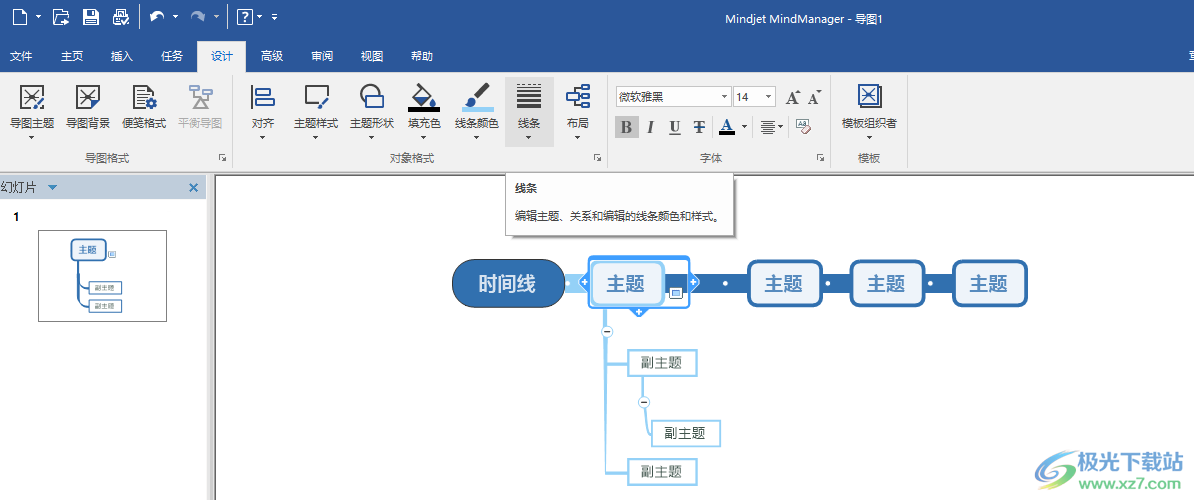
方法步骤
1、第一步,我们先在桌面上找到mindmanager软件图标,然后右键单击该图标并选择“打开”
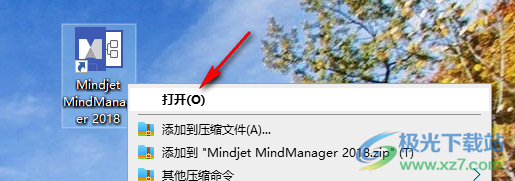
2、第二步,进入mindmanager页面之后,我们点击页面左上角的“新建”选项,然后在页面中选择一个自己喜欢的导图模板,点击打开
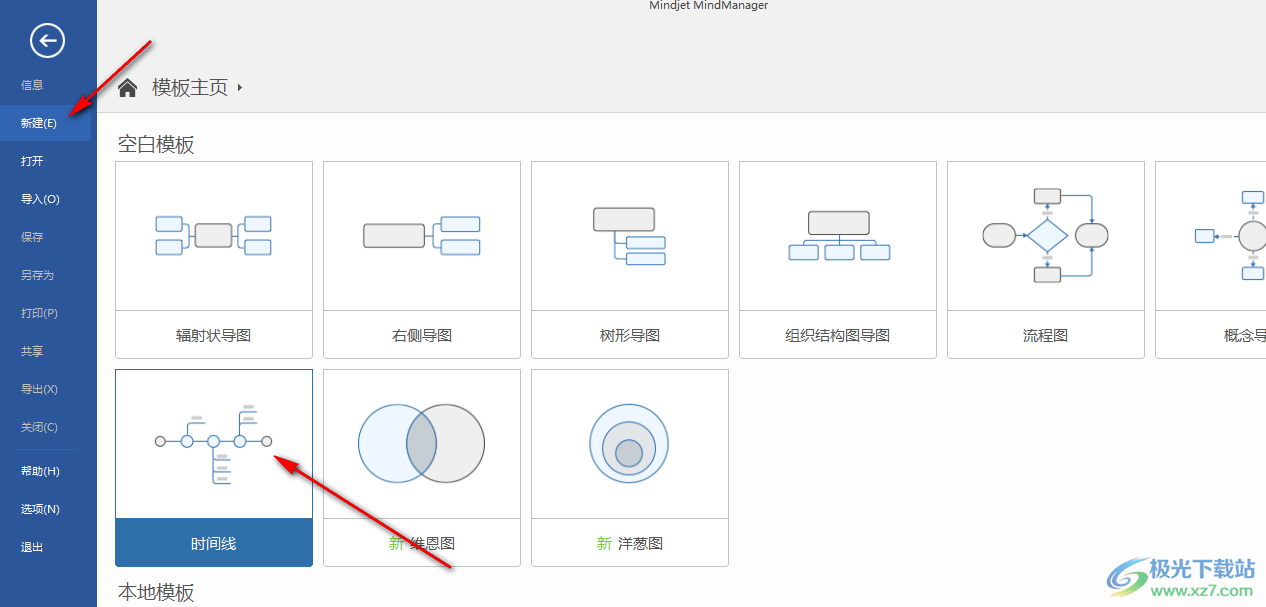
3、第三步,进入导图预览页面,我们确认使用该模板之后点击“创建导图”选项
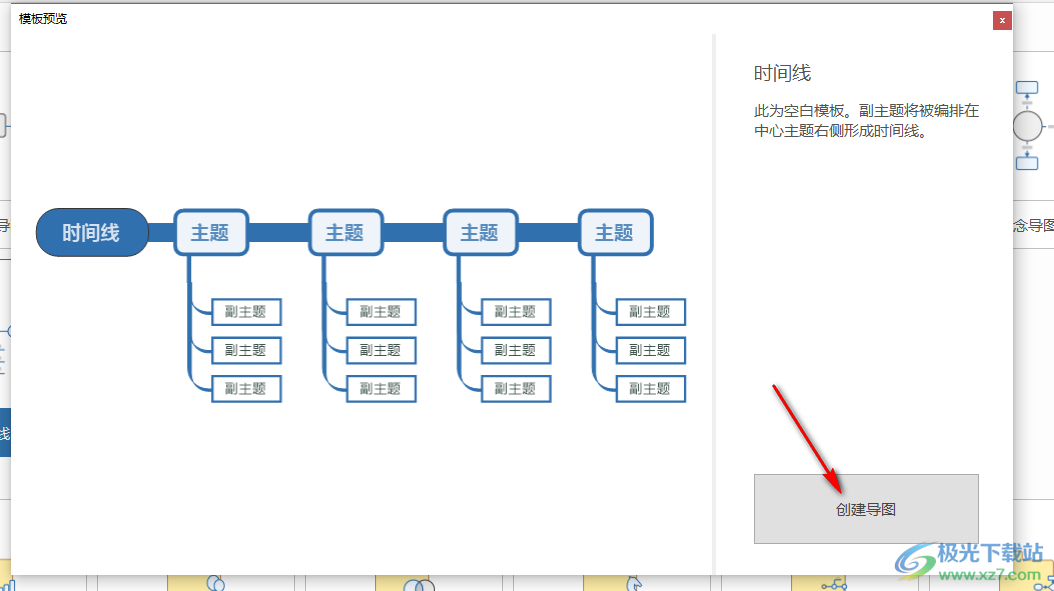
4、第四步,进入导图编辑页面之后,我们完成点击选择一个主题,然后在上方工具栏中找到“设计”选项,点击打开该选项并在子工具栏中找到“线条颜色”和“线条”选项

5、第五步,点击“线条”选项,然后在下拉列表中选择一个自己喜欢的线条样式

6、第六步,再点击“线条颜色”选项,然后在下拉列表中选择一个自己喜欢的颜色即可
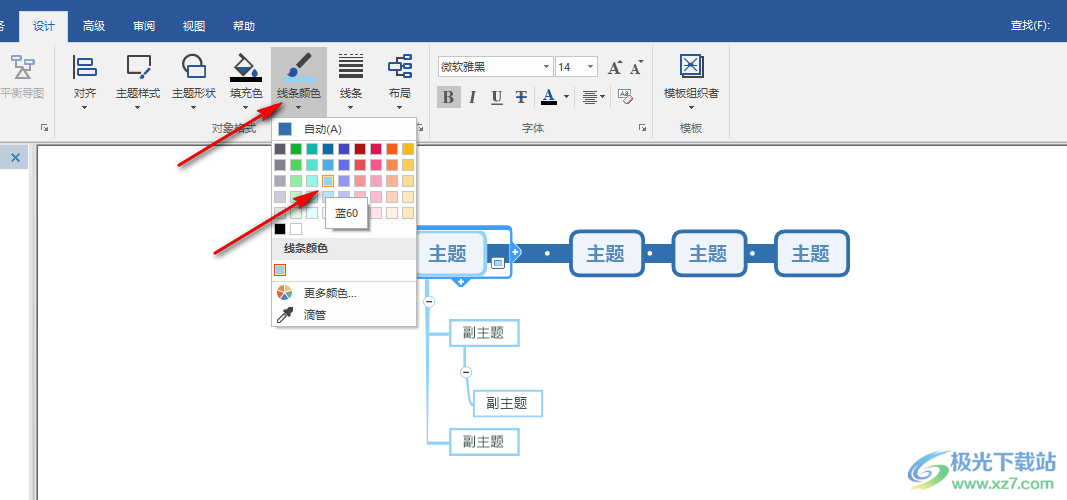
以上就是小编整理总结出的关于mindmanager设置线条样式的方法,我们先打开mindmanager软件,然后新建一个导图,在导图页面中我们选中一个主题,然后点击工具栏中的“设计”选项,再在子工具栏中找到“线条”和“线条颜色”选项,点击打开这两个选项并选择自己喜欢的线条样式即可,感兴趣的小伙伴快去试试吧。

大小:1.00 MB版本:v2.1.7.4 汉化版环境:WinAll, WinXP, Win7, Win10
- 进入下载
相关推荐
相关下载
热门阅览
- 1百度网盘分享密码暴力破解方法,怎么破解百度网盘加密链接
- 2keyshot6破解安装步骤-keyshot6破解安装教程
- 3apktool手机版使用教程-apktool使用方法
- 4mac版steam怎么设置中文 steam mac版设置中文教程
- 5抖音推荐怎么设置页面?抖音推荐界面重新设置教程
- 6电脑怎么开启VT 如何开启VT的详细教程!
- 7掌上英雄联盟怎么注销账号?掌上英雄联盟怎么退出登录
- 8rar文件怎么打开?如何打开rar格式文件
- 9掌上wegame怎么查别人战绩?掌上wegame怎么看别人英雄联盟战绩
- 10qq邮箱格式怎么写?qq邮箱格式是什么样的以及注册英文邮箱的方法
- 11怎么安装会声会影x7?会声会影x7安装教程
- 12Word文档中轻松实现两行对齐?word文档两行文字怎么对齐?
网友评论